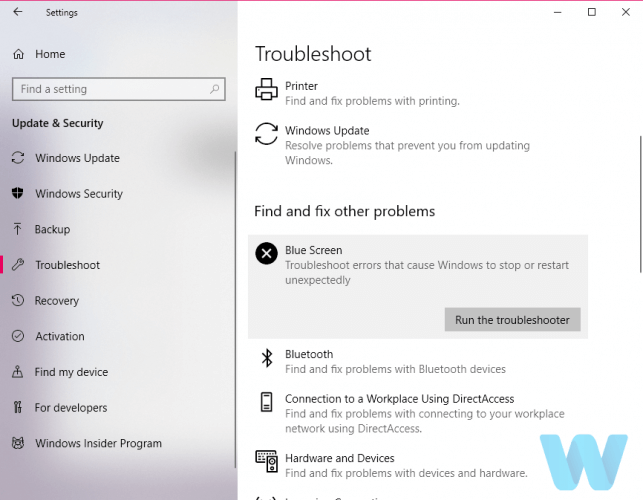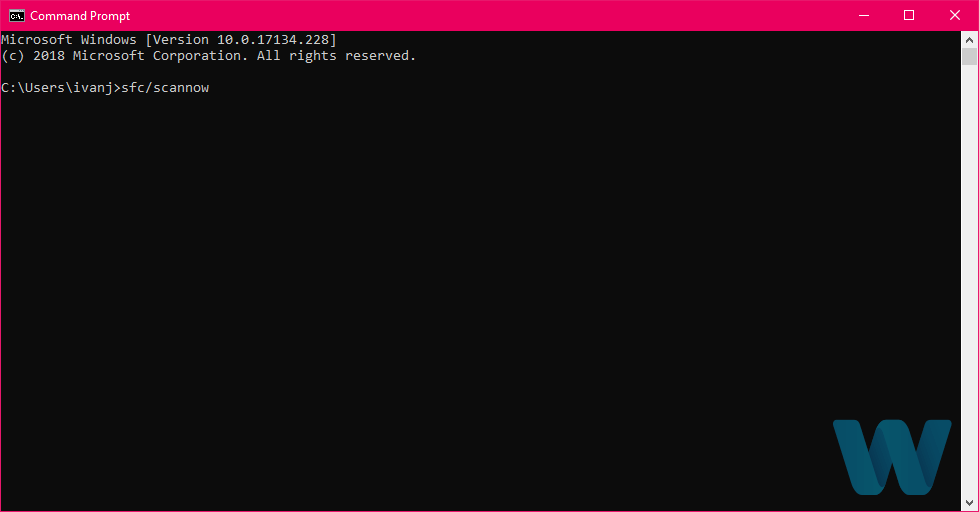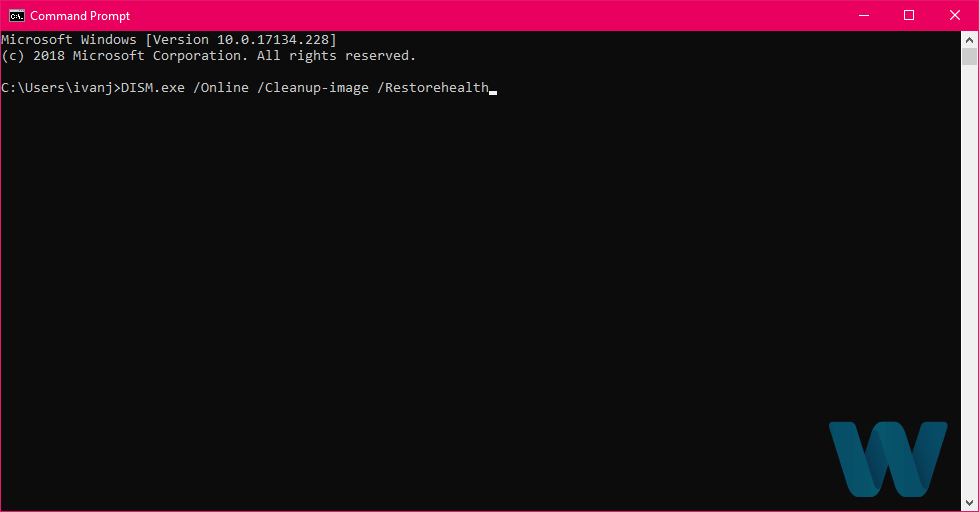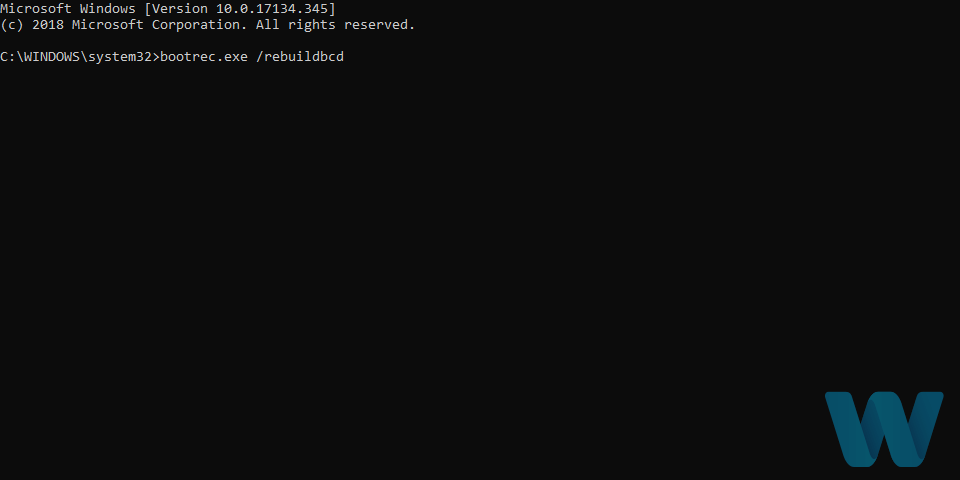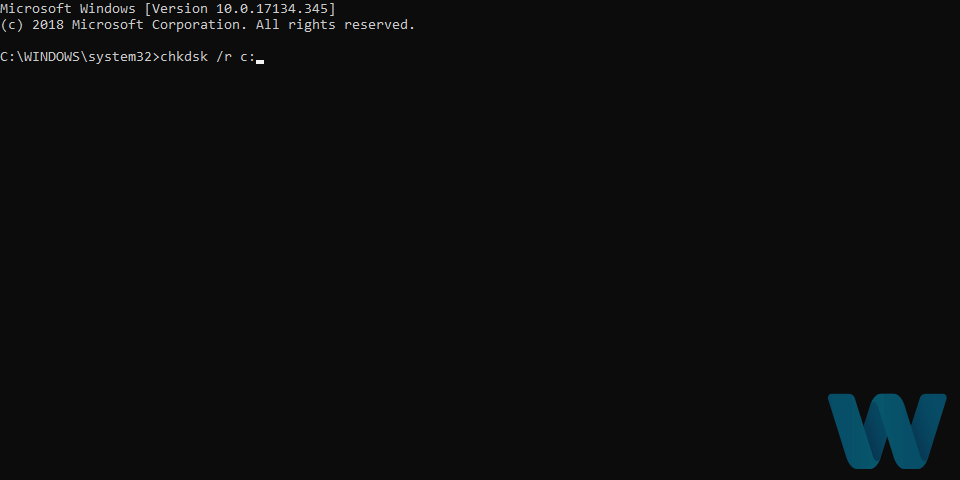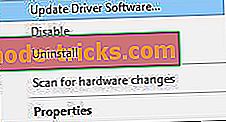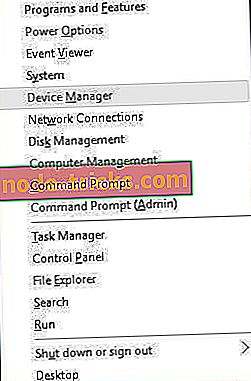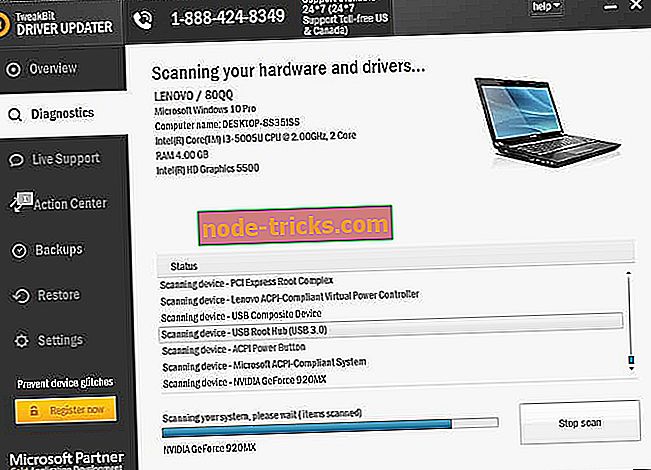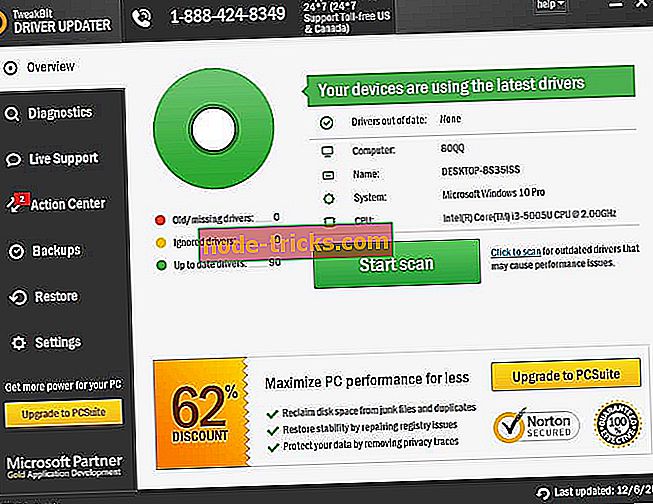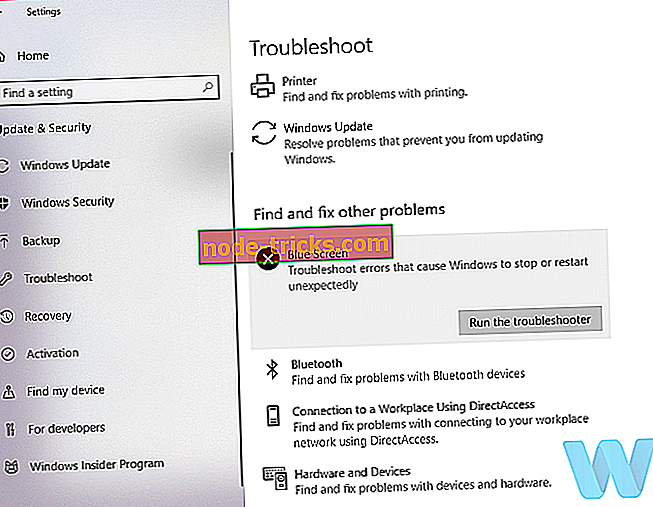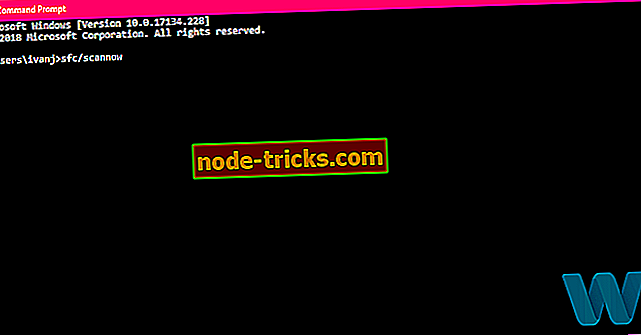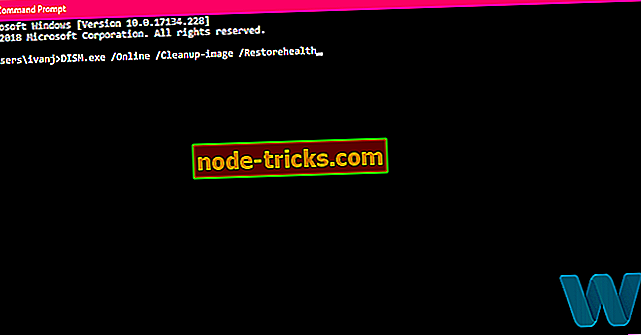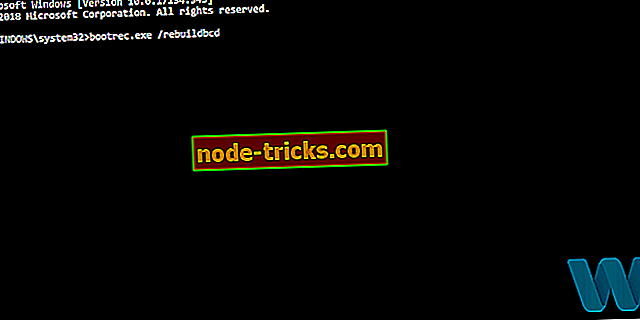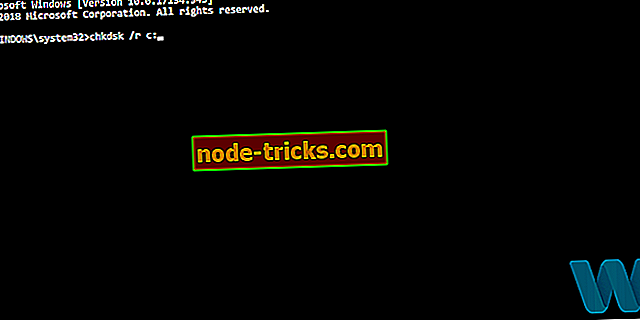На чтение 9 мин. Просмотров 3.9k. Опубликовано 03.09.2019
Компьютерные ошибки – обычное явление, но, без сомнения, ошибки Blue Screen of Death являются одной из самых серьезных ошибок в Windows 10. Эти ошибки обычно вызваны программным обеспечением или неисправным оборудованием, и, поскольку они являются такой серьезной проблемой, сегодня мы покажем вам, как исправить ошибку PHASE1 INITIALIZATION FAILED.
Исправить сбой инициализации PHASE1 BSoD в Windows 10
- Убедитесь, что у вас установлена последняя версия Windows
- Обновите драйверы
- Запустите средство устранения неполадок BSOD
- Запустить сканирование SFC
- Запустите DISM
- Проверьте жесткий диск
- Скопируйте папки Catroot, Catroot2 и CodeIntegrity с рабочего ПК
- Временно удалите антивирусное программное обеспечение
- Проверить наличие проблемного программного обеспечения
- Выполните восстановление системы или перезагрузите компьютер
- Проверьте ваше оборудование
Действия по исправлению ИНИЦИАЛИЗАЦИИ ФАЗЫ1 НЕ УДАЛЕНЫ
Решение 1. Убедитесь, что у вас установлена последняя версия Windows
Microsoft постоянно работает над Windows 10, и если вы хотите получить новейшие функции Windows 10, вам рекомендуется регулярно выполнять обновление Windows. В дополнение к последним функциям, эти обновления предлагают исправления безопасности и ошибок, и часто они исправляют многие аппаратные и программные проблемы, поэтому, если у вас возникают проблемы с ошибкой BSASE PHASE1 INITIALIZATION FAILED, мы советуем вам обновить Windows 10 как можно скорее ,
Решение 2. Обновите драйверы
Драйверы являются ключевым компонентом Windows 10, и если определенный драйвер не работает должным образом, это может привести к появлению ошибки BSoD. Чтобы обновить определенный драйвер, вам необходимо посетить веб-сайт производителя оборудования, найти модель устройства, которое вы хотите обновить, и загрузить для него последние версии драйверов.
Кроме того, вы можете скачать все необходимые файлы с помощью диспетчера устройств. Чтобы обновить драйверы с помощью диспетчера устройств, выполните следующие действия.
-
Нажмите Клавиша Windows + X , чтобы открыть расширенное меню пользователя, и выберите Диспетчер устройств из списка.
-
Когда откроется Диспетчер устройств , найдите драйвер, который вы хотите обновить, щелкните его правой кнопкой мыши и выберите Обновить программное обеспечение драйвера .
-
Выберите Автоматический поиск обновленного программного обеспечения драйвера и дождитесь завершения процесса.
Обновлять драйверы автоматически
Поиск драйверов самостоятельно может занять много времени. Поэтому мы советуем вам использовать инструмент, который сделает это автоматически. Использование автоматического средства обновления драйверов, безусловно, избавит вас от необходимости поиска драйверов вручную и всегда будет поддерживать вашу систему в курсе последних версий драйверов.
Модуль обновления драйверов Tweakbit (одобрен Microsoft и Norton Antivirus) поможет вам автоматически обновлять драйверы и предотвращать повреждение ПК, вызванное установкой неправильных версий драйверов. После нескольких тестов наша команда пришла к выводу, что это наиболее автоматизированный решение.
Вот краткое руководство о том, как его использовать:
-
Загрузите и установите средство обновления драйверов TweakBit
-
После установки программа начнет сканирование вашего компьютера на наличие устаревших драйверов автоматически. Driver Updater проверит установленные вами версии драйверов по своей облачной базе данных последних версий и порекомендует правильные обновления. Все, что вам нужно сделать, это дождаться завершения сканирования.
-
По завершении сканирования вы получите отчет обо всех проблемных драйверах, найденных на вашем ПК. Просмотрите список и посмотрите, хотите ли вы обновить каждый драйвер по отдельности или все сразу. Чтобы обновить один драйвер за раз, нажмите ссылку «Обновить драйвер» рядом с именем драйвера. Или просто нажмите кнопку «Обновить все» внизу, чтобы автоматически установить все рекомендуемые обновления.
Примечание. Некоторые драйверы необходимо установить в несколько этапов, поэтому вам придется нажмите кнопку «Обновить» несколько раз, пока все его компоненты не будут установлены.
Решение 3. Запустите средство устранения неполадок BSOD .
Теперь мы собираемся попробовать встроенный в Windows 10 инструмент устранения неполадок. Этот инструмент может решить практически любую проблему, связанную с системой, о которой вы только можете подумать. Включая вопросы BSOD. Таким образом, это может помочь при ошибке PHASE1 INITIALIZATION FAILED.
Вот как запустить встроенный инструмент устранения неполадок Windows 10:
- Перейдите в Приложение настроек и
- Перейдите в раздел Обновление и безопасность .
- Выберите «Устранение неполадок» в меню слева.
-
Выберите BSOD на правой панели и нажмите Запустить средство устранения неполадок .
- Следуйте инструкциям на экране для устранения неполадок.
Решение 4. Запустите сканирование SFC
Сканирование SFC – это еще один инструмент для устранения неполадок, который мы собираемся попробовать здесь. Вы можете запустить сканирование SFC из командной строки, и он также сканирует ваш компьютер на наличие потенциальных недостатков и устраняет их (если это возможно).
Вот как запустить сканирование SFC в Windows 10:
- Перейдите в Поиск, введите cmd и откройте Командную строку от имени администратора.
-
Введите следующую строку и нажмите Enter: SFC/SCANNOW
- Подождите, пока процесс не будет завершен (это может занять некоторое время).
- Теперь закройте командную строку и перезагрузите компьютер.
Решение 5. Запустите DISM .
И третий инструмент, который мы собираемся запустить, это DISM. Обслуживание образов развертывания и управление ими – это инструмент, который перезагружает образ системы и помогает решить потенциальные проблемы. Таким образом, это также может быть полезно при устранении ошибки PHASE1 INITIALIZATION FAILED.
Мы рассмотрим как стандартные, так и процедуры, которые используют установочный носитель ниже:
- Стандартный способ
- Щелкните правой кнопкой мыши Пуск и откройте командную строку (администратор).
-
Вставьте следующую команду и нажмите Enter:
-
-
DISM/Online/Cleanup-Image/RestoreHealth
-
DISM/Online/Cleanup-Image/RestoreHealth
-
- Подождите, пока сканирование не закончится.
- Перезагрузите компьютер и попробуйте обновить снова.
- С установочного носителя Windows
- Вставьте установочный носитель Windows.
- Щелкните правой кнопкой мыши меню «Пуск» и выберите в меню «Командная строка» («Администратор»).
-
В командной строке введите следующие команды и нажмите Enter после каждого:
- dism/online/cleanup-image/scanhealth
- dism/online/cleanup-image/restorehealth
-
Теперь введите следующую команду и нажмите Enter:
- DISM/Online/Cleanup-Image/RestoreHealth /source:WIM:X:SourcesInstall.wim:1/LimitAccess
- Обязательно измените значение X с буквой подключенного диска при установке Windows 10.
- После завершения процедуры перезагрузите компьютер.
Решение 6. Проверьте жесткий диск
Если есть проблема с вашим жестким диском или разделами, ошибки BSOD вполне возможны. Итак, мы собираемся запустить тест, чтобы увидеть, все ли на своем месте.
Вот как проверить состояние жесткого диска в Windows 10:
- Введите Расширенный запуск (перезагрузите компьютер, удерживая клавишу Shift ).
- Выберите Устранение неполадок> Дополнительные параметры .
- Выберите Командная строка в списке параметров.
-
Когда появится командная строка, введите следующие строки и нажмите Enter после каждой строки, чтобы запустить ее:
-
bootrec.exe/rebuildbcd
- bootrec.exe/fixmbr
- bootrec.exe/fixboot
-
bootrec.exe/rebuildbcd
-
Некоторые пользователи также рекомендуют запускать дополнительные команды chkdsk . Для выполнения этих команд вам необходимо знать буквы дисков для всех разделов жесткого диска. В командной строке вы должны ввести следующее (но не забудьте использовать буквы, которые соответствуют разделам вашего жесткого диска на вашем ПК):
-
chkdsk/r c:
- c hkdsk/r d:
Это только наш пример, так что имейте в виду, что вы должны выполнять команду chkdsk для каждого раздела жесткого диска, который у вас есть.
-
chkdsk/r c:
- Перезагрузите компьютер и проверьте, решена ли проблема.
Решение 7. Скопируйте папки Catroot, Catroot2 и CodeIntegrity с рабочего ПК
По словам пользователей, ошибка BSASE PHASE1 INITIALIZATION FAILED иногда возникает из-за поврежденных папок Catroot, Catroot2 и CodeIntegrity. Чтобы решить эту проблему, пользователи предлагают скопировать эти папки с рабочего компьютера и заменить их. Перед копированием этих файлов убедитесь, что обе версии Windows 10 идентичны. Например, если вы используете 32-разрядную версию Windows 10, обязательно скопируйте эти папки с другого компьютера, на котором установлена 32-разрядная версия Windows 10.
Решение 8. Временно удалите антивирусное программное обеспечение .
Во многих случаях ваш антивирус может быть ответственным за ошибку BSoD PHASE1 INITIALIZATION FAILED, и для того, чтобы исправить это, рекомендуется полностью удалить антивирусное программное обеспечение.
Удаление антивирусного программного обеспечения относительно просто, но для полного удаления антивирусного программного обеспечения, включая все оставшиеся файлы и ключи реестра, рекомендуется использовать специальные инструменты удаления. Многие антивирусные компании предлагают эти инструменты, и вы можете скачать их бесплатно.
Если удаление антивируса устраняет эту проблему, вы можете установить последнюю версию вашего текущего антивирусного программного обеспечения. Вы также можете проверить наш список лучших антивирусных программ для Windows 10 и скачать другую.
- ЧИТАЙТЕ ТАКЖЕ: Исправлено: ошибка «Нарушение прав доступа к исключениям» в Windows 10
Решение 9. Проверьте наличие проблемного программного обеспечения
В некоторых случаях ваше программное обеспечение может вызвать появление этой ошибки, особенно если вы используете инструменты VPN или другие подобные программы. Если вы недавно установили или обновили определенное программное обеспечение, удалите его, чтобы решить эту проблему.
Решение 10. Выполните восстановление системы или перезагрузите компьютер .
Если проблема вызвана проблемным программным обеспечением или драйвером, вы можете исправить ошибку PHASE1 INITIALIZATION FAILED BSoD, выполнив Восстановление системы. Чтобы выполнить восстановление системы, выполните следующие действия:
- Запустите процесс автоматического восстановления, перезагрузив компьютер во время загрузки. Возможно, вам придется повторить этот шаг несколько раз, прежде чем вы получите доступ к параметрам автоматического восстановления.
- Выберите Устранение неполадок> Дополнительные параметры> Восстановление системы .
- Выберите точку восстановления и следуйте инструкциям.
Если восстановление системы не устранило проблему, необходимо перезагрузить компьютер. Прежде чем мы начнем, мы настоятельно рекомендуем вам сделать резервную копию всех ваших важных файлов, так как этот процесс удалит все файлы и папки с вашего диска C. Для запуска процесса сброса сделайте следующее:
- Запустите автоматическое восстановление. Для получения подробных инструкций проверьте подробные инструкции выше.
- Выберите Устранение неполадок> Перезагрузить компьютер .
- Выберите Удалить все> Только диск, на котором установлена Windows 10 .
- Следуйте процессу и подождите, пока Windows 10 снова установится.
Выполнив этот процесс, вы успешно удалили все файлы и папки с диска C, таким образом устраняя любые потенциальные проблемы с программным обеспечением. Если ошибка PHASE1 INITIALIZATION FAILED все еще появляется, скорее всего, она вызвана аппаратной проблемой.
Решение 11. Проверьте свое оборудование
Если вы недавно установили новое оборудование, обязательно замените его или удалите, поскольку оно может быть несовместимо с вашим ПК. Если новое оборудование не установлено, обязательно проверьте жесткий диск и оперативную память, поскольку они являются наиболее вероятными причинами ошибки PHASE1 INITIALIZATION FAILED. Для проверки вашей оперативной памяти вы можете использовать такие инструменты, как MemTest86 +, просто убедитесь, что инструмент работает в течение нескольких часов, чтобы выполнить тщательное сканирование. Если ваша оперативная память работает нормально, ошибка, вероятно, вызвана другим компонентом. Пользователи сообщили, что ваш жесткий диск также может вызвать эту ошибку, поэтому обязательно замените его.
Ошибка PHASE1 INITIALIZATION FAILED может быть проблематичной, особенно если она вызвана неисправным оборудованием. Мы надеемся, что некоторые из наших решений были вам полезны и что вам удалось исправить эту ошибку.
Примечание редактора . Этот пост был первоначально опубликован в июне 2016 года и с тех пор был полностью переработан и обновлен для обеспечения свежести, точности и полноты.
Skip to content
Как убрать PHASE1_INITIALIZATION_FAILED (0x00000032)?

Как убрать « PHASE1_INITIALIZATION_FAILED » ( 0x00000032)?
На компьютере или ноутбуке под управлением Windows появился «синий экран смерти»? После появления сообщения «
PHASE1_INITIALIZATION_FAILED » (
0x00000032) система перезагружается? Ищите как исправить
0x00000032: «
PHASE1_INITIALIZATION_FAILED »?
Как просмотреть информацию об ошибках, исправить ошибки в Windows 10, 8 или 7
Причины появления ошибки
- На жестком диске компьютера или ноутбука не достаточно места. Для правильной работы ОС Windows 10 на системном диске должно быть свободно 2 — 10 ГБ.
- На компьютер был установлен не совместимый BIOS или прошивка была повреждена.
- Установлены не совместимые с ОС драйвера устройств.
- Реестр Windows был поврежден или удален. Возможно в результате очистки были удалены системные ключи реестра.
- Ативирусное программное обеспечение или компьютерные вирусы могут заблокировать системные файлы или удалить важные ключи реестра.
- В результате ошибок в работе программы для резервного копирования.
- В результате обновления ОС Windows.
Актуально для ОС: Windows 10, Windows 8.1, Windows Server 2012, Windows 8, Windows Home Server 2011, Windows 7 (Seven), Windows Small Business Server, Windows Server 2008, Windows Home Server, Windows Vista, Windows XP, Windows 2000, Windows NT.
Вот несколько способов исправления ошибки «
PHASE1_INITIALIZATION_FAILED »:
Восстановите удаленные файлы
Часто появление BSoD ошибок приводит к утери важных файлов. Блокировка файлов компьютерными вирусами, ошибки в работе программ для резервного копирования, повреждение или перезапись системных файлов, ошибки файловой системы или наличие битых секторов диска – это не далеко полный список причин удаления данных.
Исправление соответствующих ошибок восстановит работоспособность устройства, но не всегда восстановит повреждённые или утерянные файлы. Не всегда имеется возможность устранить ту или иную ошибку без форматирования диска или чистой установки операционной системы, что также может повлечь за собой утерю файлов.
Загрузите бесплатно и просканируйте ваше устройство с помощью Hetman Partition Recovery. Ознакомьтесь с возможностями программы и пошаговой инструкцией.

Программа для восстановления данных
Запустите компьютер в «безопасном режиме»
Если ошибка «PHASE1_INITIALIZATION_FAILED » (0x00000032) возникает в момент загрузки Windows и блокирует любую возможность работы с системой, попробуйте включить компьютер в «безопасном режиме». Этот режим предназначен для диагностики операционной системы (далее ОС), но функционал Windows при этом сильно ограничен. «Безопасный режим» следует использовать только если работа с системой заблокирована.

Чтобы запустить безопасный режим сделайте следующее:
- Перейдите в меню Пуск и выберите Параметры.
- В открывшемся окне параметров перейдите в меню Обновление и Безопасность и выберите раздел Восстановление.
- В разделе Восстановление найдите Особые варианты загрузки и нажмите кнопку Перезагрузить сейчас.
- После этого Windows перезагрузится и предложит выбрать следующее действие. Выберите Поиск и устранение неисправностей.
- В меню Поиск и устранение неисправностей кликните на Дополнительные параметры, далее — Параметры загрузки.
- Далее Windows уведомит вас о том, что компьютер можно перезагрузить с использованием дополнительных параметров загрузки. Укажите — Включить безопасный режим. Нажмите Перезагрузить.
- После перезагрузки выберите Включить безопасный режим нажав клавишу F4.
Как загрузить Windows в безопасном режиме
Обновите драйвер через Диспетчер устройств
Вы установили новое аппаратное обеспечение на компьютере? Возможно вы начали использовать новое USB-устройство с вашим компьютером. Это могло привести к ошибке «PHASE1_INITIALIZATION_FAILED ». Если вы установили драйвер устройства используя диск, который поставляется вместе с ним, или использовали драйвер не c официального сайта Microsoft, то причина в нем. Вам придется обновить драйвер устройства, чтобы устранить эту проблему.

Вы можете сделать это вручную в диспетчере устройств Windows, для того выполните следующие инструкции:
- Нажмите кнопку Windows, затем введите диспетчер устройств с клавиатуры.
- Выберите Диспетчер устройств из списка.
- Просмотрите список категорий устройств, нажмите на стрелочку рядом с категорией вашего нового устройства. Драйвер может быть отмечен желтым треугольником.
- Кликните правой кнопкой мыши на имя устройства и нажмите Обновить драйвер.
- Далее откроется окно Мастера обновления драйверов с двумя опциями:
- Автоматический поиск обновленных драйверов. Windows проверит наличие наиболее подходящего драйвера для этого устройства в автоматическом режиме.
- Выполнить поиск драйверов на этом компьютере. Используйте эту опцию, что бы самостоятельно указать ОС файлы драйвера.
Перезагрузите компьютер после установки драйвера.
Используйте sfc /scannow для проверки всех файлов системы
Повреждение или перезапись системных файлов может привести к ошибке «PHASE1_INITIALIZATION_FAILED ». Команда sfc находит поврежденные системные файлы Windows и заменяет их.

- Нажмите кнопку Windows, затем введите cmd с клавиатуры.
- Правой кнопкой мышки кликните на CMD и запустите от имени администратора.
- В окне командной строки введите sfc /scannow и нажмите Enter.
Этот процесс может занять несколько минут.
Как восстановить системные файлы Windows 10
Проверьте диск с Windows на наличие ошибок командой chkdsk c: /f
Возможно к синему экрану с «PHASE1_INITIALIZATION_FAILED » привела ошибка файловой системы или наличие битых секторов диска. Команда CHKDSK проверяет диск на наличие ошибок файловой системы и битых секторов. Использование параметра /f заставит программу автоматически исправлять найденные на диске ошибки, а параметр /r позволяет найти и «исправить» проблемные сектора диска. Для запуска следуйте инструкциям:

- Нажмите кнопку Windows, затем введите CMD с клавиатуры.
- Правой кнопкой мышки кликните на CMD и запустите от имени администратора.
- В окне командной строки введите chkdsk c: /f и нажмите Enter (используйте ту букву диска, на котором установлена ОС).
Дождитесь окончания процесса и перезагрузите компьютер.
Используйте режим совместимости со старой версией Windows
Отключите лишние программы из автозагрузки Windows
Программное обеспечение, вызывающее «PHASE1_INITIALIZATION_FAILED » (0x00000032), может быть прописано в автозагрузку Windows и ошибка будет появляться сразу после запуска системы без вашего участия. Удалить программы из автозагрузки можно с помощью Диспетчера задач.

- Загрузитесь в Безопасном режиме.
- Кликните правой кнопкой мышки на Панели задач, затем на пункте Диспетчер задач.
- Перейдите на вкладку Автозагрузка.
- Чтобы убрать ту или иную программу из автозагрузки выберите её из списка и отключите, нажав кнопку Отключить в правом нижнем углу окна.
Обратитесь в поддержку Microsoft
Microsoft предлагает несколько решений удаления ошибки «голубого экрана». «PHASE1_INITIALIZATION_FAILED » (0x00000032) можно убрать с помощью Центра обновления или обратившись в поддержку Windows.

- Перейдите на сайт технической поддержки Microsoft.
- Введите код и сообщение об ошибке в поисковую строку и следуйте найденным рекомендациям.
- Если вы не найдете готового решения, то задайте вопрос в сообществе — возможно вам ответит сертифицированный системный администратор.
Установите последние обновления системы
С обновлениями Windows дополняет базу драйверов, исправляет ошибки и уязвимости в системе безопасности. Загрузите последние обновления, что бы избавиться от ошибки «PHASE1_INITIALIZATION_FAILED » (0x00000032).

Запустить Центр обновления Windows можно следующим образом:
- Перейдите в меню Пуск и выберите Параметры.
- В окне Параметров перейдите в меню Обновление и Безопасность.
- Для установки последних обновлений Windows нажмите кнопку Проверка наличия обновлений и дождитесь окончания процесса их поиска и установки.

Рекомендуется настроить автоматическую загрузку и установку обновлений операционной системы с помощью меню Дополнительные параметры.
Чтобы включить автоматическое обновление системы необходимо запустить Центр обновления Windows:
- Перейдите в меню Пуск и выберите Параметры.
- В окне Параметров перейдите в меню Обновление и Безопасность и выберите подменю Центр обновления Windows. Для установки последних обновлений Windows нажмите кнопку Проверка наличия обновлений и дождитесь окончания процесса их поиска и установки.
- Перейдите в Дополнительные параметры и выберите, как устанавливать обновления — Автоматически.
Запустите проверку системы на вирусы
«Синий экран смерти» с ошибкой «PHASE1_INITIALIZATION_FAILED » 0x00000032 может вызывать компьютерный вирус, заразивший систему Windows.
Для проверки системы на наличие вирусов запустите установленную на компьютере антивирусную программу.

Современные антивирусы позволяют проверить как жесткие диски, так и оперативную память. Выполните полную проверку системы.
Выполните проверку оперативной памяти
Неполадки с памятью могут привести к ошибкам, потере информации или прекращению работы компьютера.
Прежде чем проверять оперативную память, отключите её из разъёма на материнской плате компьютера и повторно вставьте в него. Иногда ошибка PHASE1_INITIALIZATION_FAILED » вызвана неправильно или не плотно вставленной в разъём планкой оперативной памяти, или засорением контактов разъёма.
Если предложенные действия не привели к положительному результату, исправность оперативной памяти можно проверить средствами операционной системы, с помощью средства проверки памяти Windows.
Запустить средство проверки памяти Windows можно двумя способами:
- С помощью Панели управления:
Перейдите в Панель управления / Система и безопасность / Администрирование. Запустите приложение Средство проверки памяти Windows.
- С помощью средства Выполнить:
Запустите средство Выполнить с помощью комбинации клавиш Windows + R. Наберите mdsched и нажмите Enter. После чего откроется средство проверки Windows.
Для начала проверки выберите один из предлагаемых вариантов, проверка оперативной памяти в соответствии с которым будет запущена после перезагрузки компьютера.
Если в результате проверки будут определены ошибки, исправить которые не представляется возможным, то такую память необходимо заменить (замене подлежит модуль памяти с неполадками).
Выполните «чистую» установку Windows
Если не один из перечисленных методов не помог избавиться от PHASE1_INITIALIZATION_FAILED », попробуйте переустановить Windows. Для того чтобы выполнить чистую установку Windows необходимо создать установочный диск или другой носитель с которого планируется осуществление установки операционной системы.
Загрузите компьютер из установочного диска. Для этого может понадобиться изменить устройство загрузки в BIOS или UEFI для более современных компьютеров.
Следуя пунктам меню установщика укажите диск, на который вы хотите установить Windows. Для этого понадобится отформатировать его. Если вас не устраивает количество или размер локальных дисков, их можно полностью удалить и заново перераспределить.
Помните, что форматирование, удаление или перераспределения дисков удалит все файлы с жесткого диска.
После указания диска для установки Windows запуститься процесс копирования системных файлов и установки операционной системы. Во время установки от вас не потребуется дополнительных действий. В течении установки экран компьютера будет несколько раз гаснуть на непродолжительное время, и для завершения некоторых этапов установки компьютер будет самостоятельно перезагружаться.
В зависимости от версии Windows на одном из этапов от вас может понадобиться выбрать или внести базовые параметры персонализации, режим работы компьютера в сети, а также параметры учётной записи или создать новую.
После загрузки рабочего стола чистую установку Windows можно считать законченной.
Примечание. Прежде чем приступить к выполнению чистой установки Windows заранее побеспокойтесь о наличии драйверов ко всем установленным устройствам и сохранности ваших файлов. Загрузите и сохраните драйвера на отдельный носитель информации, а для важных данных создайте резервную копию.
Как сбросить Windows 10 к исходному состоянию
Как сбросить Windows 10, 8, 7 если компьютер не загружается
by Milan Stanojevic
Milan has been enthusiastic about technology ever since his childhood days, and this led him to take interest in all PC-related technologies. He’s a PC enthusiast and he… read more
Updated on January 17, 2022
- The PHASE1 INITIALIZATION FAILED error is a BSoD error usually caused by out-of-date drivers or faulty hardware.
- You can update your Windows 10 with a professional tool that downloads missing patches with just a few clicks.
- Fixing the stop code PHASE1 INITIALIZATION FAILED may also require running the BSoD troubleshooter option.
- We also advise you to try to remove your third-party antivirus tool or any other problematic software from your PC.
XINSTALL BY CLICKING THE DOWNLOAD FILE
This software will keep your drivers up and running, thus keeping you safe from common computer errors and hardware failure. Check all your drivers now in 3 easy steps:
- Download DriverFix (verified download file).
- Click Start Scan to find all problematic drivers.
- Click Update Drivers to get new versions and avoid system malfunctionings.
- DriverFix has been downloaded by 0 readers this month.
Computer errors are a common occurrence, but without a doubt, Blue Screen of Death errors are one of the most serious errors on Windows 10.
These errors are usually caused by certain software or faulty hardware. However, as you will see in this article there are many other causes that we will explore.
And since they are such a major problem, today we’re going to show you how to fix PHASE 1 INITIALIZATION FAILED errors.
How can I fix PHASE1 INITIALIZATION FAILED BSoD?
1. Make sure your Windows is up to date
Microsoft is constantly working on Windows 10, and if you wish to get the latest Windows 10 features, you’re advised to perform Windows updates regularly.
In addition to the latest features, these updates offer security and bug fixes, and often they fix many hardware and software issues.
So if you’re having problems with the PHASE INITIALIZATION FAILED BSoD error, we advise you to update Windows 10 as soon as you can.
2. Update your drivers
2.1. Perform a manual update
- Press Windows Key + X to open Power User Menu and select Device Manager from the list.
- When the Device Manager opens, locate the driver you want to update, right-click it, and choose Update Driver Software.
- Choose Search automatically for updated driver software and wait for the process to finish.
Drivers are a key component of Windows 10, and if a certain driver isn’t working properly, that can cause the session 1 initialization failed BSoD error to appear.
In order to update a certain driver, you need to visit your hardware manufacturer’s website, find the model of the device you wish to update, and download the latest drivers for it.
Alternatively, you can download all the necessary files by using Device Manager and then follow the steps we mentioned above.
2.2. Update drivers automatically
Searching for drivers on your own can be time-consuming. So, we advise you to use a tool that will do this for you automatically.
Using an automatic driver updater will certainly save you from the hassle of searching for drivers manually, and it will always keep your system up to date with the latest drivers.
This high-quality software will help you update drivers automatically in just a few seconds and prevent PC damage caused by installing the wrong driver versions.
⇒ Get DriverFix
3. Run the BSOD Troubleshooter
- Go to the Settings app.
- Navigate to the Update & Security section.
- Select Troubleshoot from the menu on the left.
- Select BSOD from the right pane and click Run the troubleshooter.
- Follow the instructions on the screen to complete the troubleshooter.
Now, we’re going to try Windows 10’s built-in troubleshooting tool. This tool can resolve basically any system-related problem you can think of, including the Windows 10 error, PHASE1 INITIALIZATION FAILED.
4. Run the SFC scan
- Go to Search, type cmd, and open Command Prompt as Administrator.
- Enter the following line and press Enter:
sfc/scannow - Wait until the process is done (it may take a while).
- Now, close the Command Prompt and restart your computer.
The SFC scan is another troubleshooting tool we’re going to try here. You can run the SFC scan from the command line, and it also scans your computer for potential flaws and resolves them (if possible).
5. Run DISM
5.1. Standard way
- Right-click Start and open Command Prompt (Admin).
- Paste the following command and press Enter:
DISM /Online /Cleanup-Image /RestoreHealth
- Wait until the scan is finished.
- Restart your computer and try updating again.
And the third tool we’re going to run is DISM. Deployment Image Servicing and Management is a tool that reloads the system image, which tends to resolve potential issues.
So, it might be helpful when resolving the PHASE1 INITIALIZATION FAILED error, as well.
5.2. With the Windows installation media
- Insert your Windows installation media.
- Right-click the Start menu and, from the menu, choose the Command Prompt (Admin).
- In the command line, type the following commands and press Enter after each:
dism /online /cleanup-image /scanhealthdism /online /cleanup-image /restorehealth
- Now, type the following command and press Enter:
DISM /Online /Cleanup-Image /RestoreHealth /source:WIM:X:SourcesInstall.wim:1 /LimitAccess
- Make sure to change an X value with the letter of the mounted drive with Windows 10 installation.
- After the procedure is finished, restart your computer.
6. Check the hard drive
- Enter the Advanced Startup (Restart your computer while holding the Shift key).
- Choose Troubleshoot, select Advanced Options.
- Select Command Prompt from the list of options.
- When Command Prompt appears, enter the following lines and press Enter after each line in order to run it:
bootrec.exe /rebuildbcdbootrec.exe /fixmbrbootrec.exe /fixboot
- Some users are also suggesting that you need to run additional chkdsk commands as well. To perform these commands, you need to know drive letters for all your hard drive partitions. In Command Prompt you should enter the following (but remember to use the letters that match your hard drive partitions on your PC):
chkdsk /r c:chkdsk /r d:This is just our example, so keep in mind that you have to perform chkdsk command for every hard drive partition that you have.
- Restart your computer and check if the issue is resolved.
If there’s a problem with your hard drive or partitions, BSOD errors are quite possible. So, we’re going to run a test to see if everything is in its place.
7. Copy Catroot, Catroot2 and CodeIntegrity folders from a working PC
According to the users, PHASE1 INITIALIZATION FAILED BSoD error sometimes appears due to corrupted Catroot, Catroot2, and CodeIntegrity folders.
In order to fix this issue, users are suggesting copying these folders from a working computer and replace them. Before copying these files, make sure that both versions of Windows 10 are identical.
Outdated drivers are the main reason for errors & system issues. If some of your files are missing or crashing, an automated solution like DriverFix can solve these problems in just a couple of clicks. And it’s also lightweight on your system!
For example, if you’re using a 32-bit version of Windows 10, make sure to copy these folders from another computer that runs a 32-bit version of Windows 10.
8. Temporarily uninstall your antivirus software
In many cases your antivirus can be responsible for the stop code PHASE1 INITIALIZATION FAILED error and in order to fix it, it’s advised that you remove your antivirus software completely.
Removing your antivirus software is relatively simple, but to remove antivirus software completely including all the remaining files and registry keys it’s advised to use dedicated uninstaller tools.
Many antivirus companies offer these tools, and you can download them for free. If uninstalling your antivirus fixes this problem, you can install the latest version of your current antivirus software.
9. Check for problematic software
In some cases, your software can cause this error to appear, especially if you use VPN tools or any similar programs.
If you recently installed or updated certain software, uninstall that software in order to fix this Blue Screen of Death problem.
One of the most efficient methods that allow you to find out exactly what program is causing the Blue Screen of Death error is to access the BSoD file log location.
10. Perform System Restore or reset your PC
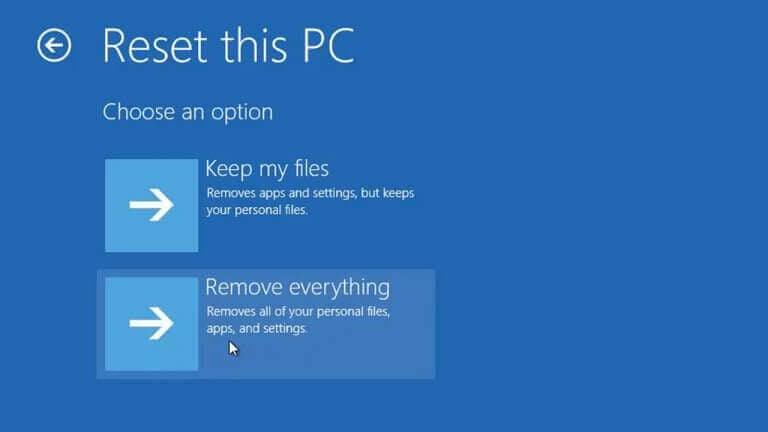
- Start the Automatic Repair process by restarting your computer while it boots. (You might have to repeat this step a few times before you access Automatic Repair options.)
- Choose Troubleshoot, select Advanced Options, click System Restore.
- Choose the restore point and follow the instructions.
If the problem is caused by problematic software or a driver, you can fix the PHASE1 INITIALIZATION FAILED BSoD error by performing a System Restore.
- Start Automatic Repair.
- Choose Troubleshoot then Reset your PC.
- Select Remove everything, choose Only the drive where Windows 10 is installed.
- Follow the process and wait for Windows 10 to install again.
If the System Restore didn’t fix the problem, you need to reset your PC. Before we start, we urge you to back up all your important files since this process will remove all files and folders from your C drive.
By performing this process you successfully deleted all files and folders from drive C thus removing any potential software problems.
If the error PHASE1 INITIALIZATION FAILED still appears, it’s most likely that it’s being caused by a hardware problem.
11. Check your hardware
If you recently installed any new hardware, make sure to replace it or remove it since it might not be fully compatible with your PC.
If no new hardware is installed, make sure to check your hard drive and RAM since they are the most likely causes of PHASE1 INITIALIZATION FAILED errors.
To check your RAM you can use tools such as MemTest86+, just make sure to keep the tool running for a couple of hours in order to perform a thorough scan.
If your RAM is working properly, the error is probably caused by another component. Users reported that your hard drive can also cause this error, so make sure to replace it.
You can also check out other solutions that can help you when it comes to the BSoD error, so take a look at these quick fixes for Black Screen of Death on Windows 10.
PHASE1 INITIALIZATION FAILED error can be problematic, especially if it’s caused by faulty hardware. We hope that some of our solutions were helpful to you and that you managed to fix this error.
We also strongly advise you to try a high-quality dedicated tool for fixing this type of error. See what apps we’re recommending, in this article on the best software for fixing BSOD errors.
See what are the most common factors that generate the Blue Screen of Death errors in this excellent article that explores all the causes for the BSoD on your Windows 10.
We’d like to hear more on this subject from you so please drop us a comment in the dedicated section below.
Newsletter
Компьютерные ошибки — обычное явление, но, без сомнения, ошибки Blue Screen of Death являются одной из самых серьезных ошибок в Windows 10. Эти ошибки обычно вызваны программным обеспечением или неисправным оборудованием, и, поскольку они являются такой серьезной проблемой, сегодня мы покажем вам, как исправить ошибку PHASE1 INITIALIZATION FAILED.
- Убедитесь, что ваша Windows обновлена
- Обновите ваши драйверы
- Запустите средство устранения неполадок BSOD
- Запустите сканирование SFC
- Запустите DISM
- Проверьте жесткий диск
- Скопируйте папки Catroot, Catroot2 и CodeIntegrity с рабочего ПК
- Временно удалите антивирусное программное обеспечение
- Проверьте наличие проблемного программного обеспечения
- Выполните восстановление системы или перезагрузите компьютер
- Проверьте ваше оборудование
Шаги по исправлению ИНИЦИАЛИЗАЦИИ ФАЗЫ1 НЕ УКАЗАНЫ
Решение 1. Убедитесь, что ваша Windows обновлена
Microsoft постоянно работает над Windows 10, и если вы хотите получить новейшие функции Windows 10, рекомендуется регулярно выполнять обновление Windows. В дополнение к последним функциям, эти обновления предлагают исправления безопасности и ошибок, и часто они исправляют многие аппаратные и программные проблемы, поэтому, если у вас возникают проблемы с ошибкой BSASE PHASE1 INITIALIZATION FAILED, мы советуем вам обновить Windows 10 как можно скорее,
Решение 2. Обновите драйверы
Драйверы являются ключевым компонентом Windows 10, и если определенный драйвер не работает должным образом, это может привести к появлению ошибки BSoD. Чтобы обновить определенный драйвер, вам необходимо посетить веб-сайт производителя оборудования, найти модель устройства, которое вы хотите обновить, и загрузить для него последние версии драйверов.
Кроме того, вы можете скачать все необходимые файлы с помощью диспетчера устройств. Чтобы обновить драйверы с помощью диспетчера устройств, выполните следующие действия.
- Нажмите Windows Key + X, чтобы открыть Power User Menu и выберите Диспетчер устройств из списка.
- Когда откроется диспетчер устройств, найдите драйвер, который вы хотите обновить, щелкните его правой кнопкой мыши и выберите « Обновить драйвер» .
- Выберите « Поиск» для обновления программного обеспечения драйвера и дождитесь завершения процесса.
Обновлять драйверы автоматически
Поиск драйверов самостоятельно может занять много времени. Поэтому мы советуем вам использовать инструмент, который сделает это автоматически. Использование автоматического обновления драйверов, безусловно, избавит вас от необходимости искать драйверы вручную и всегда будет поддерживать вашу систему в курсе последних версий драйверов.
Модуль обновления драйверов Tweakbit (одобрен Microsoft и Norton Antivirus) поможет вам автоматически обновлять драйверы и предотвратить повреждение ПК, вызванное установкой неправильных версий драйверов. После нескольких тестов наша команда пришла к выводу, что это лучшее автоматизированное решение.
Вот краткое руководство о том, как его использовать:
- Загрузите и установите программу обновления драйверов TweakBit
- После установки программа начнет сканирование вашего компьютера на наличие устаревших драйверов автоматически. Driver Updater проверит установленные вами версии драйверов по своей облачной базе данных последних версий и порекомендует правильные обновления. Все, что вам нужно сделать, это дождаться завершения сканирования.
- По завершении сканирования вы получите отчет обо всех проблемных драйверах, найденных на вашем ПК. Просмотрите список и посмотрите, хотите ли вы обновить каждый драйвер по отдельности или все сразу. Чтобы обновить один драйвер за раз, нажмите ссылку «Обновить драйвер» рядом с именем драйвера. Или просто нажмите кнопку «Обновить все» внизу, чтобы автоматически установить все рекомендуемые обновления.
Примечание. Некоторые драйверы необходимо устанавливать в несколько этапов, поэтому вам придется нажимать кнопку «Обновить» несколько раз, пока не будут установлены все его компоненты.
Решение 3 — Запустите средство устранения неполадок BSOD
Теперь мы собираемся попробовать встроенный в Windows 10 инструмент устранения неполадок. Этот инструмент может решить практически любую проблему, связанную с системой, о которой вы только можете подумать. Включая вопросы BSOD. Таким образом, это может помочь с ошибкой PHASE1 INITIALIZATION FAILED.
Вот как запустить встроенный инструмент устранения неполадок Windows 10:
- Зайдите в приложение Настройки и
- Перейдите в раздел « Обновление и безопасность ».
- Выберите « Устранение неполадок» в меню слева.
- Выберите BSOD на правой панели и нажмите Запустить средство устранения неполадок .
- Следуйте инструкциям на экране для устранения неполадок.
Решение 4 — Запустите сканирование SFC
Сканирование SFC — это еще один инструмент для устранения неполадок, который мы собираемся попробовать здесь. Вы можете запустить сканирование SFC из командной строки, и оно также сканирует ваш компьютер на наличие потенциальных недостатков и устраняет их (если это возможно).
Вот как запустить сканирование SFC в Windows 10:
- Перейдите в Поиск, введите cmd и откройте командную строку от имени администратора.
- Введите следующую строку и нажмите Enter: SFC / SCANNOW
- Подождите, пока процесс не будет завершен (это может занять некоторое время).
- Теперь закройте командную строку и перезагрузите компьютер.
Решение 5 — Запустите DISM
И третий инструмент, который мы собираемся запустить, это DISM. Обслуживание образов развертывания и управление ими — это инструмент, который перезагружает образ системы и помогает решить потенциальные проблемы. Таким образом, это также может быть полезно при устранении ошибки PHASE1 INITIALIZATION FAILED.
Мы расскажем вам как о стандартной, так и о процедуре, которая использует установочный носитель ниже:
- Стандартный способ
- Щелкните правой кнопкой мыши Пуск и откройте командную строку (Admin).
- Вставьте следующую команду и нажмите Enter:
-
- DISM / Online / Cleanup-Image / RestoreHealth
- DISM / Online / Cleanup-Image / RestoreHealth
-
- Подождите, пока сканирование не закончится.
- Перезагрузите компьютер и попробуйте обновить снова.
- С установочного носителя Windows
- Вставьте установочный носитель Windows.
- Щелкните правой кнопкой мыши меню «Пуск» и выберите в меню «Командная строка» («Администратор»).
- В командной строке введите следующие команды и нажмите Enter после каждого:
- dism / online / cleanup-image / scanhealth
- dism / online / cleanup-image / restorehealth
- Теперь введите следующую команду и нажмите Enter:
- DISM / Online / Cleanup-Image / RestoreHealth /source:WIM:X:SourcesInstall.wim:1 / LimitAccess
- Обязательно измените значение X с буквой подключенного диска при установке Windows 10.
- После завершения процедуры перезагрузите компьютер.
Решение 6 — Проверьте жесткий диск
Если есть проблема с вашим жестким диском или разделами, ошибки BSOD вполне возможны. Итак, мы собираемся запустить тест, чтобы увидеть, все ли на своем месте.
Вот как проверить состояние жесткого диска в Windows 10:
- Войдите в расширенный запуск (перезагрузите компьютер, удерживая клавишу Shift ).
- Выберите « Устранение неполадок»> «Дополнительные параметры» .
- Выберите Командная строка из списка параметров.
- Когда появится командная строка, введите следующие строки и нажмите Enter после каждой строки, чтобы запустить ее:
- bootrec.exe / rebuildbcd
- bootrec.exe / fixmbr
- bootrec.exe / fixboot
- bootrec.exe / rebuildbcd
- Некоторые пользователи также рекомендуют запускать дополнительные команды chkdsk . Для выполнения этих команд вам необходимо знать буквы дисков для всех разделов вашего жесткого диска. В командной строке вы должны ввести следующее (но не забудьте использовать буквы, которые соответствуют разделам вашего жесткого диска на вашем ПК):
- chkdsk / rc:
- c hkdsk / rd:
Это только наш пример, так что имейте в виду, что вы должны выполнять команду chkdsk для каждого раздела жесткого диска, который у вас есть.
- chkdsk / rc:
- Перезагрузите компьютер и проверьте, решена ли проблема.
Решение 7. Скопируйте папки Catroot, Catroot2 и CodeIntegrity с рабочего ПК
По словам пользователей, ошибка BSASE PHASE1 INITIALIZATION FAILED иногда возникает из-за поврежденных папок Catroot, Catroot2 и CodeIntegrity. Чтобы решить эту проблему, пользователи предлагают скопировать эти папки с рабочего компьютера и заменить их. Перед копированием этих файлов убедитесь, что обе версии Windows 10 идентичны. Например, если вы используете 32-разрядную версию Windows 10, обязательно скопируйте эти папки с другого компьютера, на котором установлена 32-разрядная версия Windows 10.
Решение 8. Временно удалите антивирусное программное обеспечение
Во многих случаях ваш антивирус может быть ответственным за ошибку BSoD ИНИЦИАЛИЗАЦИИ PHASE1, и для того, чтобы исправить это, рекомендуется полностью удалить антивирусное программное обеспечение.
Удаление антивирусного программного обеспечения относительно просто, но для полного удаления антивирусного программного обеспечения, включая все оставшиеся файлы и ключи реестра, рекомендуется использовать специальные инструменты удаления. Многие антивирусные компании предлагают эти инструменты, и вы можете скачать их бесплатно.
Если удаление антивируса устраняет эту проблему, вы можете установить последнюю версию вашего текущего антивирусного программного обеспечения. Вы также можете проверить наш список лучших антивирусных программ для Windows 10 и скачать другую.
Решение 9 — Проверьте проблемное программное обеспечение
В некоторых случаях ваше программное обеспечение может вызвать появление этой ошибки, особенно если вы используете инструменты VPN или любые другие подобные программы. Если вы недавно установили или обновили определенное программное обеспечение, удалите его, чтобы решить эту проблему.
Решение 10. Выполните восстановление системы или перезагрузите компьютер
Если проблема вызвана проблемным программным обеспечением или драйвером, вы можете исправить ошибку PHASE1 INITIALIZATION FAILED BSoD, выполнив Восстановление системы. Чтобы выполнить восстановление системы, выполните следующие действия:
- Запустите процесс автоматического восстановления, перезагрузив компьютер во время загрузки. Возможно, вам придется повторить этот шаг несколько раз, прежде чем вы получите доступ к параметрам автоматического восстановления.
- Выберите « Устранение неполадок»> «Дополнительные параметры»> «Восстановление системы» .
- Выберите точку восстановления и следуйте инструкциям.
Если восстановление системы не устранило проблему, необходимо перезагрузить компьютер. Прежде чем мы начнем, мы призываем вас сделать резервную копию всех ваших важных файлов, так как этот процесс удалит все файлы и папки с вашего диска C. Чтобы начать процесс сброса, сделайте следующее:
- Запустите автоматический ремонт. Для получения подробных инструкций проверьте подробные инструкции выше.
- Выберите « Устранение неполадок»> «Перезагрузить компьютер» .
- Выберите Удалить все> Только диск, на котором установлена Windows 10 .
- Следуйте процессу и подождите, пока Windows 10 снова установится.
Выполнив этот процесс, вы успешно удалили все файлы и папки с диска C, таким образом устраняя любые потенциальные проблемы с программным обеспечением. Если ошибка PHASE1 INITIALIZATION FAILED все еще появляется, скорее всего, это вызвано аппаратной проблемой.
Решение 11 — Проверьте ваше оборудование
Если вы недавно установили новое оборудование, обязательно замените его или удалите, поскольку оно может быть несовместимо с вашим ПК. Если новое оборудование не установлено, обязательно проверьте жесткий диск и ОЗУ, так как они являются наиболее вероятными причинами ошибки PHASE1 INITIALIZATION FAILED. Для проверки вашей оперативной памяти вы можете использовать такие инструменты, как MemTest86 +, просто убедитесь, что инструмент работает в течение нескольких часов, чтобы выполнить тщательное сканирование. Если ваша оперативная память работает нормально, ошибка, вероятно, вызвана другим компонентом. Пользователи сообщили, что ваш жесткий диск также может вызвать эту ошибку, поэтому обязательно замените его.
Если у вас все еще есть проблемы с вашим оборудованием или вы просто хотите избежать их в будущем, мы настоятельно рекомендуем вам загрузить этот инструмент (на 100% безопасный и протестированный нами), чтобы исправить различные проблемы с ПК, такие как сбой оборудования, но также потеря файлов и вредоносных программ.
Ошибка PHASE1 INITIALIZATION FAILED может быть проблематичной, особенно если она вызвана неисправным оборудованием. Мы надеемся, что некоторые из наших решений были вам полезны и что вам удалось исправить эту ошибку.
Примечание редактора: этот пост был первоначально опубликован в июне 2016 года и с тех пор был полностью переработан и обновлен для обеспечения свежести, точности и полноты.
| Номер ошибки: | Ошибка 0x32 | |
| Название ошибки: | PHASE1_INITIALIZATION_FAILED | |
| Описание ошибки: | The PHASE1_INITIALIZATION_FAILED bug check has a value of 0x00000032. This indicates that system initialization failed. | |
| Шестнадцатеричный код: | 0x00000032 | |
| Разработчик: | Microsoft Corporation | |
| Программное обеспечение: | Windows Operating System | |
| Относится к: | Windows XP, Vista, 7, 8, 10, 11 |
Большинство ошибок 0x00000032 типа «синий экран смерти» (BSOD) возникают в результате неисправного оборудования, отсутствия / повреждения драйверов для Windows 10 или повреждения драйверов режима ядра. Большую часть проблем, связанных с данными файлами, можно решить посредством скачивания и установки последней версии файла 0x32.
Ошибки PHASE1_INITIALIZATION_FAILED
Проблемы PHASE1_INITIALIZATION_FAILED обычно связаны с ошибкой синего экрана смерти, также известной как ошибка «BSOD» или «Stop»:
- «Обнаружена проблема с PHASE1_INITIALIZATION_FAILED. Windows выключается, чтобы предотвратить повреждение. «
- «: (PHASE1_INITIALIZATION_FAILED вызвал ошибку. Компьютер необходимо перезагрузить. «
- «0x0000000A: IRQL_NOT_LESS_РАВНО — PHASE1_INITIALIZATION_FAILED»
- 0x1E — PHASE1_INITIALIZATION_FAILED: КМОДЕ_ИСКЛЮЧЕНИЕ_НЕТ_ОБРАБАТЫВАЕТСЯ — PHASE1_INITIALIZATION_FAILED
- СТОП 0x050: СТРАНИЦА_FAULT_IN_NONPAGED_AREA — PHASE1_INITIALIZATION_FAILED
Большинство ошибок BSOD возникают после установки аппаратного или программного обеспечения, связанного с Windowss. Обычно ошибки синего экрана, связанные с PHASE1_INITIALIZATION_FAILED, возникают при загрузке драйвера устройства, связанного с Microsoft Corporation, во время установки Windows или связанной программы или во время запуска или завершения работы Windows. Отслеживание того, когда и где возникает ошибка STOP, является важной информацией при устранении проблемы. Notating при возникновении ошибок PHASE1_INITIALIZATION_FAILED STOP имеет первостепенное значение для поиска причины проблем, связанных с Windowss, и сообщая о них за помощью.
Корень проблем PHASE1_INITIALIZATION_FAILED
Ошибки синего экрана смерти, связанные с PHASE1_INITIALIZATION_FAILED, вызваны связанными с этим проблемами программного обеспечения, оборудования, микропрограммы или драйвера устройства. Эти BSOD могут быть вызваны проблемами Windows или проблемами с оборудованием, связанным с Microsoft Corporation.
В первую очередь, проблемы с PHASE1_INITIALIZATION_FAILED возникают:
- Плохо настроенные, устаревшие или поврежденные драйверы устройств (PHASE1_INITIALIZATION_FAILED).
- Повреждение реестра Windows из-за недавнего изменения программного обеспечения (установка или удаление), связанного с PHASE1_INITIALIZATION_FAILED.
- PHASE1_INITIALIZATION_FAILED или файлы, связанные с Windowss, повреждены вирусной инфекцией.
- Конфликт оборудования, связанного с установкой оборудования OFMicrosoft Corporation или PHASE1_INITIALIZATION_FAILED.
- Установка Windows создание PHASE1_INITIALIZATION_FAILED (или связанного системного файла) повреждения или удаления.
- Синий экран PHASE1_INITIALIZATION_FAILED вызван повреждениями жесткого диска.
- Повреждение ОЗУ от ошибки PHASE1_INITIALIZATION_FAILED STOP.
Продукт Solvusoft
Загрузка
WinThruster 2023 — Проверьте свой компьютер на наличие ошибок.
Совместима с Windows 2000, XP, Vista, 7, 8, 10 и 11
Установить необязательные продукты — WinThruster (Solvusoft) | Лицензия | Политика защиты личных сведений | Условия | Удаление